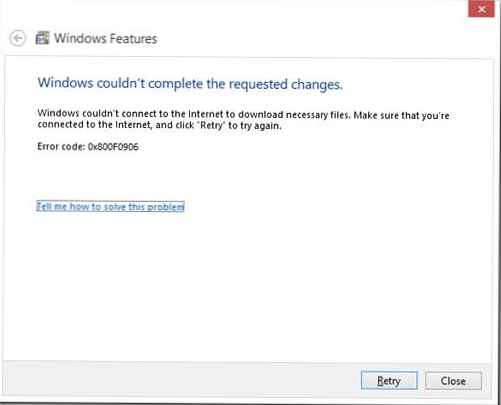Existují případy, kdy se po restartování počítače nebo vypnutí počítače systém nespustí a vygeneruje chybu 0xc000000f. Této situaci mohou čelit uživatelé systému Windows 7 a Windows 8.1 nebo verze 10 a důvodem je, že systém nemůže číst data ze spouštěcího sektoru..  K tomu může dojít z následujících důvodů:
K tomu může dojít z následujících důvodů:
- Ztráta priority spouštění systému Windows (vybitá baterie CMOS nebo reset systému BIOS);
- Poškození spouštěcího sektoru Windows;
- Nesprávná operace pevného disku.
V závislosti na neúspěšném souboru a nainstalovaném systému se chybové obrazovky 0xc000000f budou lišit. Na Windows 7 - obrazovka bude černá, bude uveden chybový kód a možná příčina selhání.
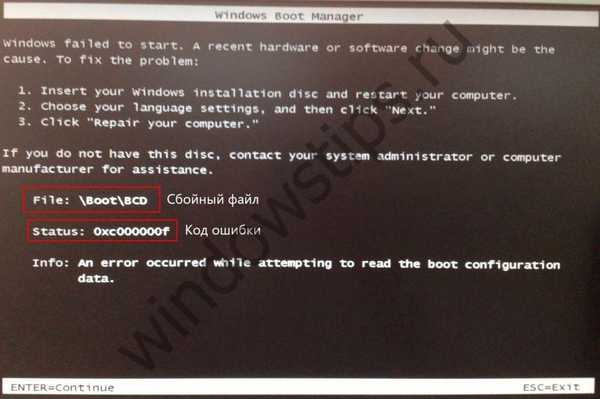
Ve Windows 8 (8.1) nebo 10 se chybová obrazovka 0xc000000f mírně liší, černé pozadí se změní na modré a kód chyby a chybný modul zůstanou na svém místě. Budete mít také příležitost přejít do nabídky pro obnovení systému WinRE, což může velmi pomoci při řešení tohoto problému..
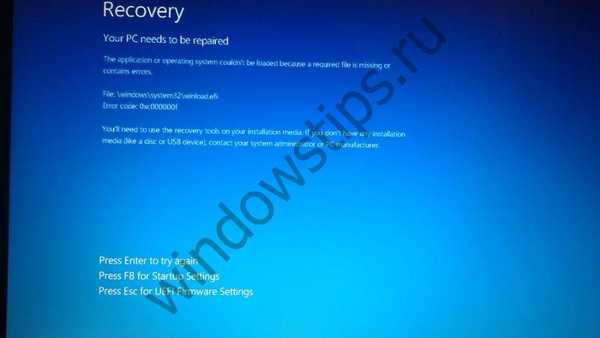
Budeme přistupovat k řešení problému výskytu chyby 0xc000000f ve fázích, od jednoduchých po komplexní. Nejjednodušší způsob je zkontrolovat prioritu spouštění v systému BIOS, začněme odtud..
Priorita zavádění systému BIOS
K opravě chyby 0xc000000f musíme přejít na nastavení bootování a nastavit správnou prioritu bootování. Chcete-li spustit, restartujte zařízení a po zapnutí stiskněte klávesu Del (F1, F8 nebo jiné - klávesy se mohou lišit v závislosti na výrobci).
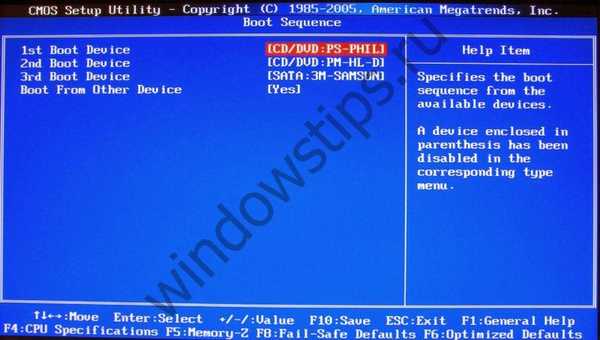
Jako příklad použijte American Megatrends BIOS, musíte přejít na kartu Boot a otevřít možnosti Boot Sequence (může to být také Boot Priority zařízení, Set Boot Priority atd.). Na prvním místě (1. spouštěcí zařízení) by měl být váš pevný disk - WD, Seagate a další, může také existovat IDE nebo Sata postscript. Pokud existuje jiné zařízení nebo Zakázáno, měli byste zařízení změnit zpět na disk. Po dokončení stiskněte klávesu F10 a potvrďte uložení nastavení.
Pokud se chyba 0xc000000f objeví po provedených krocích, pokračujte dalším krokem.
Obnova spouštění
Obnovení po spuštění lze spustit dvěma způsoby:
- Windows 7 - pokud je k dispozici instalační distribuční sada, můžete z ní zavést systém a v možnostech obnovení systému vyberte možnost Startup Recovery.
- Windows 8 (8.1) nebo verze 10 - na chybové obrazovce budete mít na výběr z akcí, z nichž jednou jsou další možnosti obnovy.

Poté, co přejdeme do okna Upřesnit možnosti, musíme při spuštění spustit zotavení. Pokud nám tato položka nepomůže, přejděte na další.

Kontrola pevného disku
Znovu budete muset přejít na obrazovku Upřesnit nastavení a vybrat příkazový řádek.
V zobrazeném příkazovém okně budete muset zadat následující příkaz:
Chkdsk / f / r - tento příkaz zkontroluje chyby pevného disku a pokud je to možné, opraví je.
Pokud se však nepodaří přejít do okna příkazového řádku - počítač se restartuje, zamrzne nebo se jednoduše neotevře, musíte zavést systém z instalačního média Windows 8 (10) a stisknout Shift + F10 na jakékoli úvodní obrazovce, otevře se požadované okno CMD kde musíte zadat výše uvedený příkaz.
V extrémních případech, pokud máte silné pochybnosti o integritě vašeho média, můžete provést úplné skenování disku pomocí obslužného programu Victoria, kde bude přesněji označen stav disku a přítomnost chybných sektorů na něm..
Spouštěcí sektor
Pokud po provedení těchto kroků systém znovu zobrazí chybu 0xc000000f během spouštění a odkazuje na \ Boot \ BCD, je pravděpodobně poškozen spouštěcí sektor. Důvodem může být virová aktivita, selhání systému a další faktory, od rozdílu v elektřině po chyby zařízení.
Chcete-li obnovit spouštěcí oblast systému Windows, musíme znovu vstoupit do okna Příkazový řádek. Způsoby, jak toho dosáhnout, jsou uvedeny v posledním odstavci..
Nejprve zkuste obnovit předchozí spouštěcí sektor:
- bootrec / Fixboot - po provedení restartu
Pokud to nepomůže, neshledáme přítomnost systému Windows: - bootrec / scanOs
A znovu vytvořte zaváděcí oblast: - bootrec / RebuildBcd
V extrémních případech, pokud výše uvedené akce nepomohly, se pokusíme provést: - Bootrec.exe / FixMbr
- bootrec.exe / nt60 all / force
Pokud se vám po všech krocích nepodaří úspěšně odebrat 0xc000000f a načíst Windows, může vám přeinstalace systému pomoci.
Přeji vám krásný den!